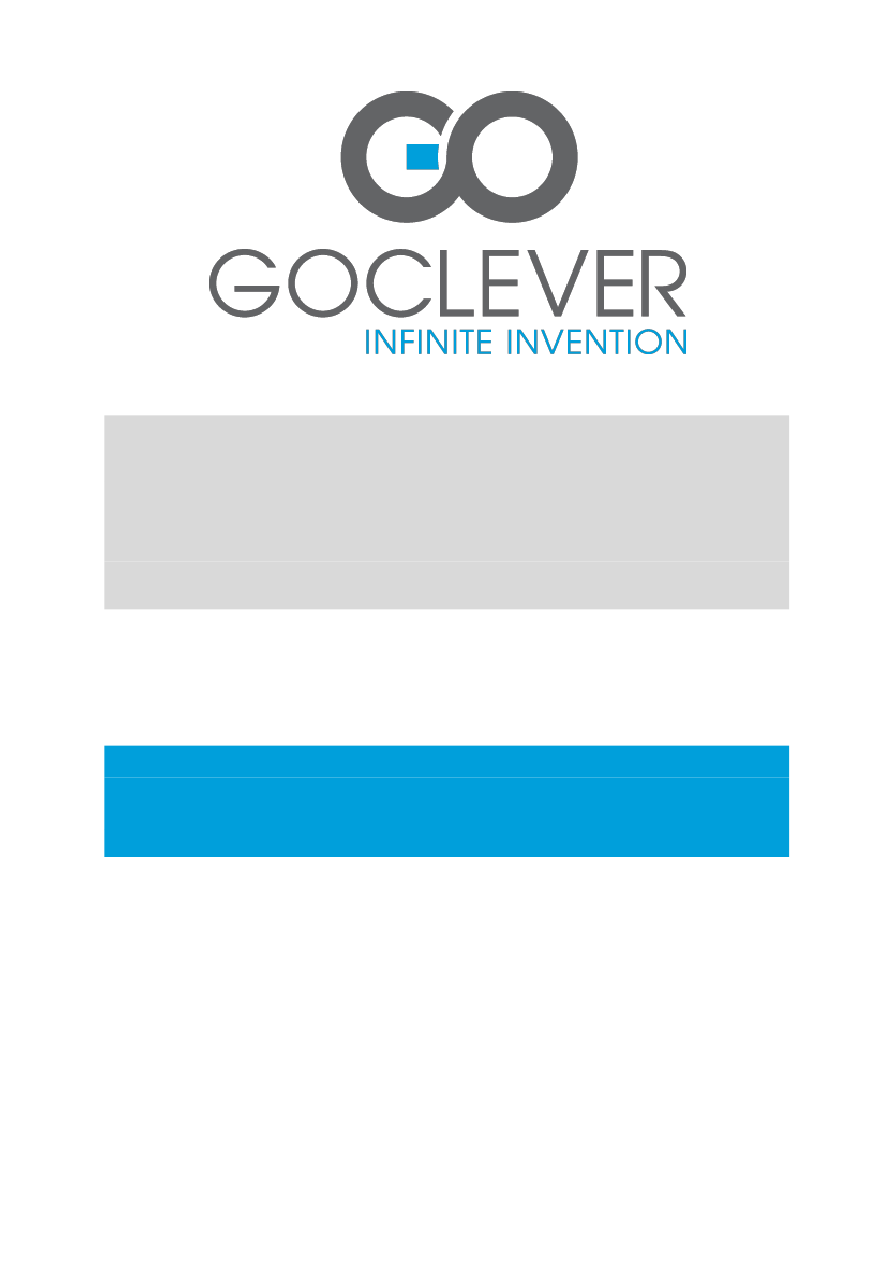
Планшетный компьютер
R105BK
Руководство пользователя
Посетите наш веб
-
сайт
WWW.GOCLEVER.COM
чтобы увидеть больше продуктов
TAB, NAVIO, DVR, DVB-T
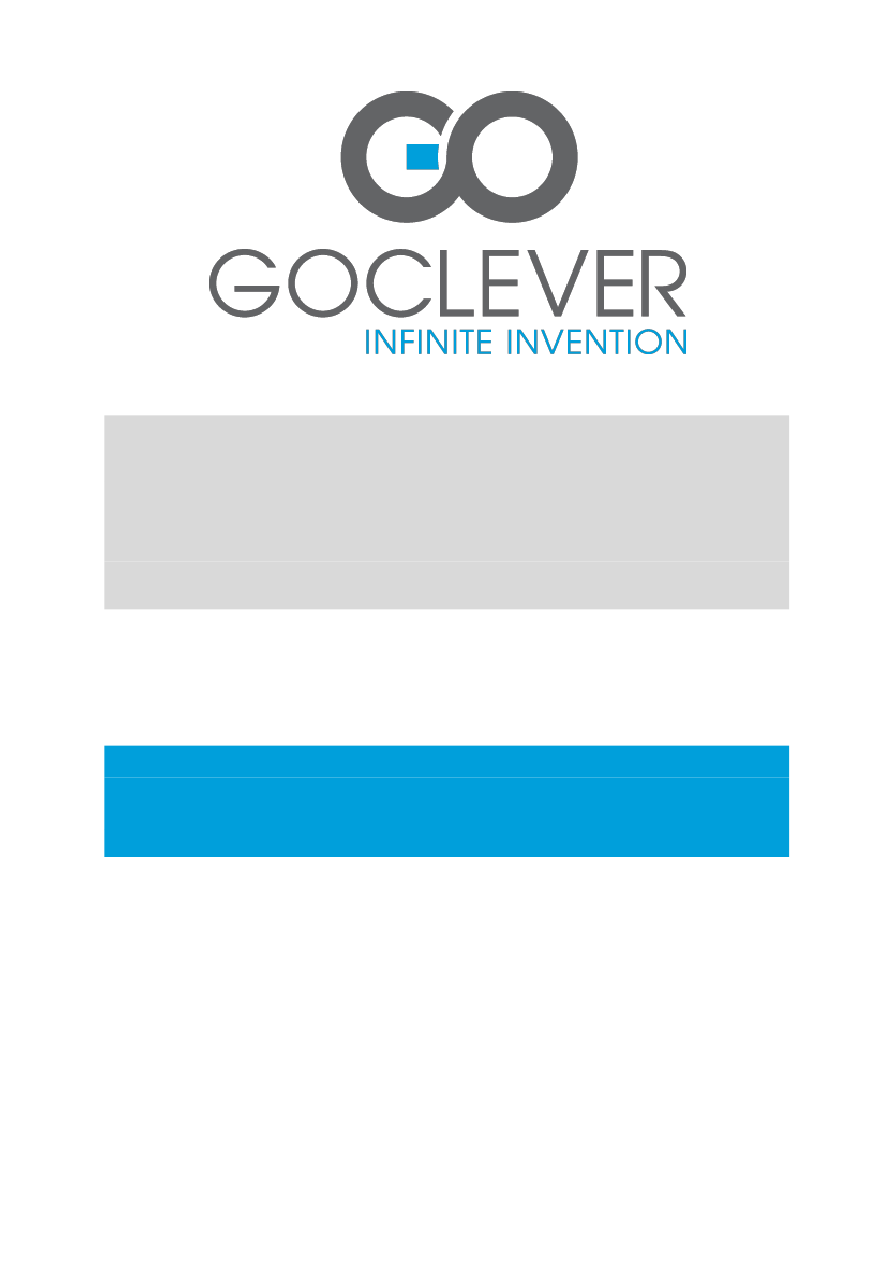
Планшетный компьютер
R105BK
Руководство пользователя
Посетите наш веб
-
сайт
WWW.GOCLEVER.COM
чтобы увидеть больше продуктов
TAB, NAVIO, DVR, DVB-T